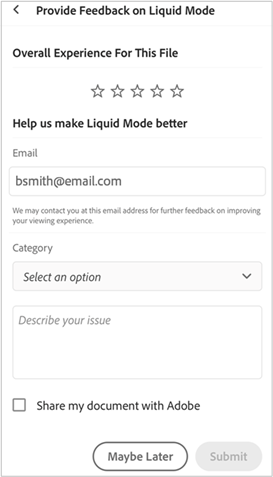PDF の表示
関連トピック
お使いのインターフェイスを確認してください。 以下の画面がお使いのアプリインターフェイスと一致している場合は、従来のバージョンを使用しています。従来のエクスペリエンスを使用して PDF を表示する方法を参照してください。一致していない場合は、このまま続けてください。
PDF でのトピック検索
PDF 内の特定のトピックまたは用語を検索するには、次の手順を実行します。
上部のバーで、
 をタップします。
をタップします。検索フィールドに検索語を入力して、キーパッドから検索を選択します。
検索したテキストが画面でハイライト表示されます。トップバーの < > 矢印を使用して、検索語のすべての出現箇所を確認することができます。
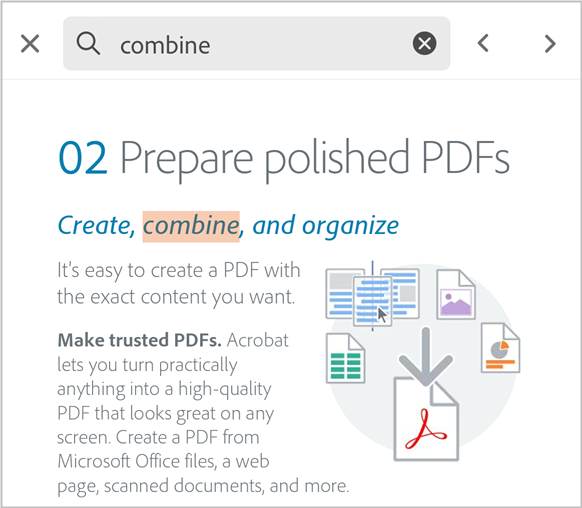
PDF の全画面表示
PDF をタップすると、ツールバーが非表示になり、文書が全画面表示で表示されます。全画面表示を終了してツールバーにアクセスするには、PDF をもう一度タップします。
全画面表示に入ったり、全画面表示を終了したりするには、コメント、フォームフィールド、ボタンなどインタラクティブ要素をタップしないようにします。
連続ページ表示または単ページ表示
連続、単一ページ、リーダーモードで PDF を表示することができます。ナイトモードを有効にすることもできます。
異なるモードで PDF を表示するには、次の手順を実行します。
PDF の上部のメニューから「表示設定」をタップします。
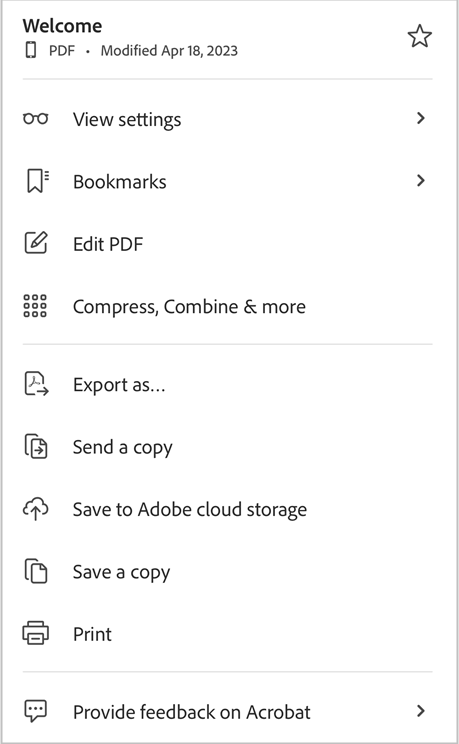
表示設定メニューで、必要に応じて次の表示モードのいずれかを選択します。
連続 - PDF 内のページを連続的にスクロールできます。
単一ページ - 文書をページごとに表示できます。ページを変更するには、左または右にスワイプするか、文書の右端または左端をタップします。
リーダーモード - 読みやすくするために、拡大したテキストでページを連続表示できます。すべての PDF にリーダーモードとの互換性があるわけではありません。読みやすさを高めるには、PDF を Liquid Mode で表示することをお勧めします。
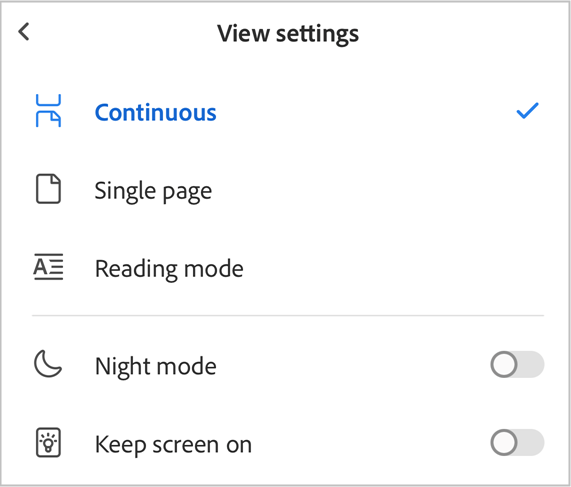
PDF をナイトモードで表示するには、ナイトモードをタップします。
これによりナイトモードが有効になり、暗い背景にテキストが明るい色で表示されます。デフォルト表示に戻すには、「表示設定」をタップしてから「ナイトモード」をタップします。
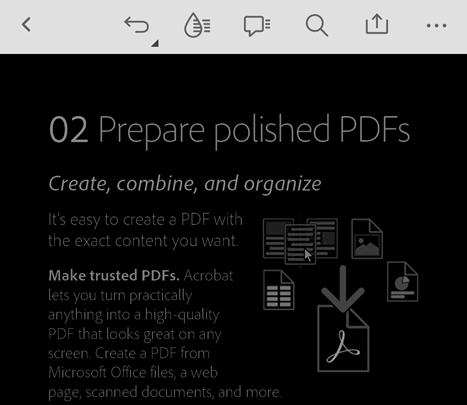
ページのブックマーク
ブックマークを作成して、PDF のページにすばやくアクセスできます。
ブックマークに登録されたページにアクセスするには、次の手順を実行します。
 /しおりをタップします。
/しおりをタップします。ダイアログから、アクセスするページのブックマークを選択します。
選択したページに移動します。
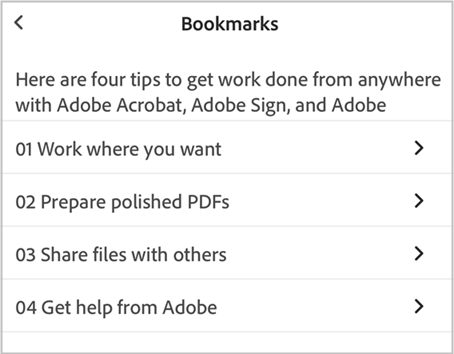
Liquid Mode による読みやすさの改善
PDF を読みやすく、フロー可能にするには、上部メニューの ![]() をタップします。
をタップします。
ファイルが Liquid Mode で開きます。PDF のレイアウトが強化され、スマートフォンやタブレット端末で簡単に文書を読むことができるようになります。
関連トピック
Liquid Mode では、テキストサイズ、文字間隔、行間隔を調整することで、読みやすさをさらに向上させることができます。そのためには、次の手順に従ってください。
Liquid Mode で、
 /Aa テキスト設定をタップします。
/Aa テキスト設定をタップします。
設定ダイアログで、必要に応じてテキスト設定を変更します。

操作が完了したら、文書をタップして設定を適用します。
設定を破棄するには、「すべてリセット」をタップします。
Liquid Mode を終了するには、
 をもう一度タップします。
をもう一度タップします。
Liquid Mode をお楽しみいただけていますか?問題がある場合は、こちらでフィードバックを提供してください :
Liquid Mode で、
 /Liquid Mode に関するフィードバックを提供をタップします。
/Liquid Mode に関するフィードバックを提供をタップします。表示されたページで、星をタップして評価を行います。選択した星は、お客様の評価を反映します。
必要に応じて、カテゴリドロップダウンをタップして、懸念事項のカテゴリを選択します。
その下のテキストボックスにコメントを入力します。
Adobe とファイルを共有するには、「文書をアドビと共有する」チェックボックスをタップします。
「送信」をタップします。